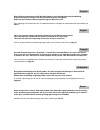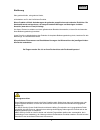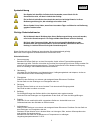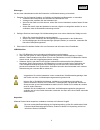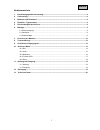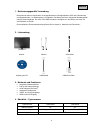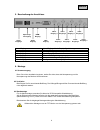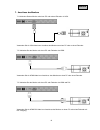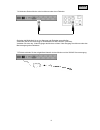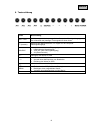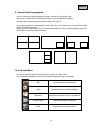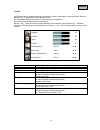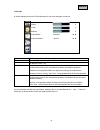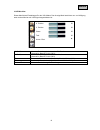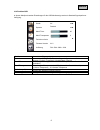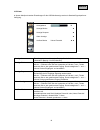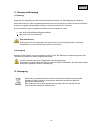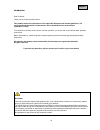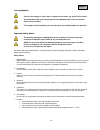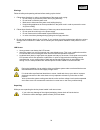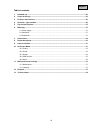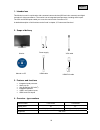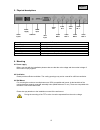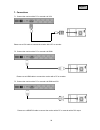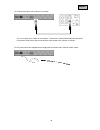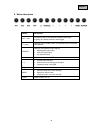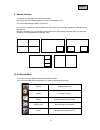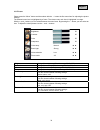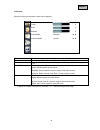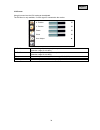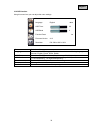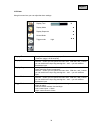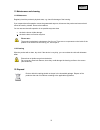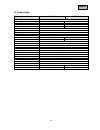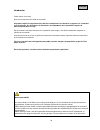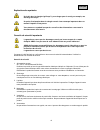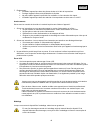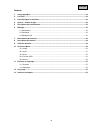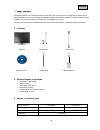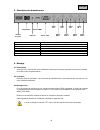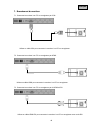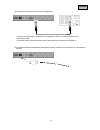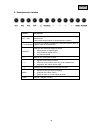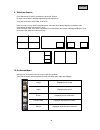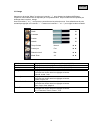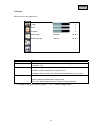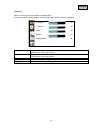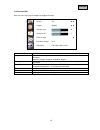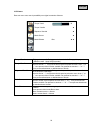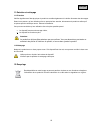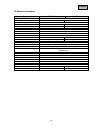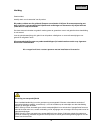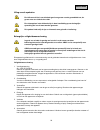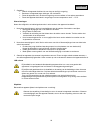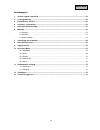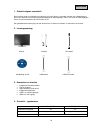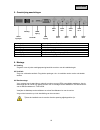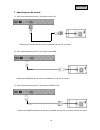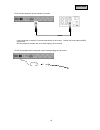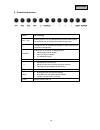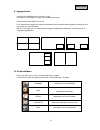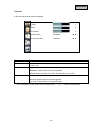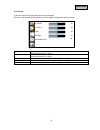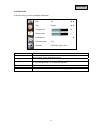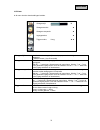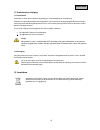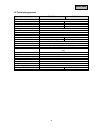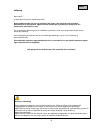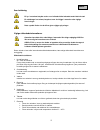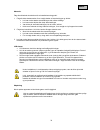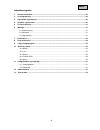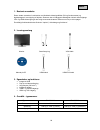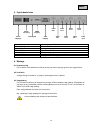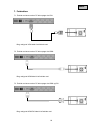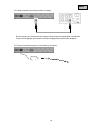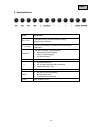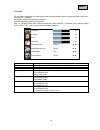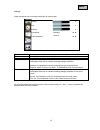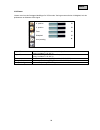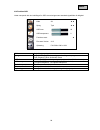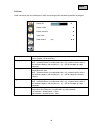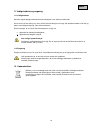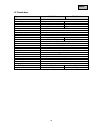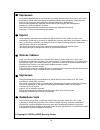- DL manuals
- Abus
- TV
- TVAC50020
- User Manual
Abus TVAC50020 User Manual
Summary of TVAC50020
Page 1
Tvac50020 tvac50030 d bedienungsanleitung gb user manual f manuel utilisateur nl gebruikershandleiding dk brugerhåndbog version 01/2010
Page 2
Diese bedienungsanleitung enthält wichtige hinweise zur inbetriebnahme und handhabung. Achten sie hierauf, auch wenn sie dieses produkt an dritte weitergeben. Heben sie deshalb diese bedienungsanleitung zum nachlesen auf! Eine auflistung der inhalte finden sie im inhaltsverzeichnis mit angabe der en...
Page 3: Tvac50020
Tvac50020 tvac50030 bedienungsanleitung version 01/2010 originalbedienungsanleitung in deutscher sprache. Für künftige verwendung aufbewahren!.
Page 4
4 deutsch einführung sehr geehrte kundin, sehr geehrter kunde, wir bedanken uns für den kauf dieses produkts. Dieses produkt erfüllt die anforderungen der geltenden europäischen und nationalen richtlinien. Die konformität wurde nachgewiesen, die entsprechenden erklärungen und unterlagen sind beim he...
Page 5
5 deutsch symbolerklärung das symbol mit dem blitz im dreieck wird verwendet, wenn gefahr für die gesundheit besteht, z.B. Durch elektrischen schlag. Ein im dreieck befindliches ausrufezeichen weist auf wichtige hinweise in dieser bedienungsanleitung hin, die unbedingt zu beachten sind. Dieses symbo...
Page 6
6 deutsch warnungen vor der ersten inbetriebnahme sind alle sicherheits- und bedienhinweisung zu beachten! 1. Beachten sie die folgende hinweise, um schäden an netzkabel und netzstecker zu vermeiden: • verändern oder manipulieren sie netzkabel und netzstecker nicht. • verbiegen oder verdrehen sie da...
Page 7
7 deutsch inhaltsverzeichnis 1. Bestimmungsgemäße verwendung ..................................................................................................... 8 2. Lieferumfang ..........................................................................................................................
Page 8
8 deutsch 1. Bestimmungsgemäße verwendung dieser monitor dient in kombination mit angeschlossenen videosignalquellen (s/w und farbkameras) und digitalrekordern zur Überwachung von objekten. Der monitor hat einen integrierten quadratenteiler inklusive alarmeingängen. Der vga- und hdmi-anschluss, ermö...
Page 9
9 deutsch 5. Beschreibung der anschlüsse 6. Montage 6.1 stromversorgung bevor sie mit der installation beginnen, stellen sie sicher, dass die netzspannung und die nennspannung des monitors übereinstimmen. 6.2 ventilation bitte sorgen sie für ausreichende belüftung. Die lüftungsöffnungen dürfen für a...
Page 10
10 deutsch 7. Anschluss des monitors 7.1 verbinden sie den monitor mit einem pc oder einem rekorder via vga. Verwenden sie ein vga-kabel zum anschluss des monitors an einen pc oder an einen rekorder. 7.2 verbinden sie den monitor mit einem pc oder rekorder via hdmi verwenden sie ein hdmi-kabel zum a...
Page 11
11 deutsch 7.4 verbinden sie den monitor mit einer kamera oder einem rekorder sie haben die möglichkeit bis zu vier kameras oder rekorder anzuschließen. Verwenden sie für die verbindung ein koaxialkabel mit bnc-steckern (männlich). Verbinden sie einen der video-eingänge des monitors mit dem video-au...
Page 12
12 deutsch 8. Tastenerklärung taste beschreibung av1 – av4 vollbildanzeigemodus des ausgewählten composite-videosignaleingangs ein aufleuchten der jeweiligen taste signalisiert einen alarm. □ (ansicht) Änderung der mehrfachansicht, nur möglich für die composite- videosignaleingänge source auswahl de...
Page 13
13 deutsch 9. Auswahl des eingangsignals um eine auswahl des eingangssignals zu tätigen, drücken sie die source-taste. Rechts oben im bildschirm erscheint eine anzeige mit dem ausgewählten eingang. Sie haben die auswahlmöglichkeit zwischen hdmi, vga und av. Im av-modus haben sie die möglichkeit mit ...
Page 14
14 deutsch 10.1 bild um einstellungen für die bilddarstellung vorzunehmen, drücken sie die menü taste und wählen sie durch betätigen der → pfeiltaste den ersten menüpunkt aus. Der ausgewählte menüpunkt wird durch einen rahmen hervorgehoben. Der untermenüpunkt wird orange hervorgehoben. Mit den ↑ und...
Page 15
15 deutsch 10.2 audio in diesem menüpunkt können sie einstellungen für die audio-ausgabe vornehmen. Höhen einstellung der hohen frequenzen (auswahl im bereich 0 bis 12) tiefen einstellung der tiefen frequenzen (auswahl im bereich 0 bis 12) balance einstellung der balance zwischen dem rechten und lin...
Page 16
16 deutsch 10.3 bildschirm dieses menü bietet einstellungen für den vga-modus. Das anzeige menü steht ihnen nur zur verfügung wenn an dem monitor ein vga-signal angeschlossen ist. H. Position manuelle einstellung der horizontalen bild-position (auswahl im bereich 0% bis 100%) v. Position manuelle ei...
Page 17
17 deutsch 10.4 funktion osd in diesem menüpunkt stehen einstellungen für die osd-menüanzeige sowie sie standard signalquelle zur verfügung. Quelle sprache menü timer menü transparenz funktion zurücks. Firmware version auflösung av deutsch a1.2 pal 50hz 1280 x 1024 ◄ ◄ 60 0 ► ► ► quelle auswahl des ...
Page 18
18 deutsch 10.5 alarm in diesem menüpunkt stehen einstellungen für die osd-menüanzeige sowie sie standard signalquelle zur verfügung. Anzeigedauer anzeige modus anzeige sequenz alarm anzeige auslöse modus hohes potenzial 30 ◄ ► ► ► ► anzeigedauer einstellung der verweildauer des pop-ups für die voll...
Page 19
19 deutsch 11. Wartung und reinigung 11.1 wartung Überprüfen sie regelmäßig die technische sicherheit des produkts, z.B. Beschädigung des gehäuses. Wenn anzunehmen ist, dass ein gefahrloser betrieb nicht mehr möglich ist, so ist das produkt außer betrieb zu setzen und gegen unbeabsichtigten betrieb ...
Page 20
20 deutsch 13. Technische daten typennummer tvac50020 tvac50030 monitortyp profiline tft bildschirmdiagonale 19“ 22“ auflösung 1280 (h) x 1024 (v) sxga 1680 (h) x 1050 (v) (wsxga+) pixelabstand 0,294 (h) x 0,294 (v) mm 0,294 (h) x 0,294 (v) mm bildformat 4:3 16:10 videosystem pal / ntsc kammfilter 3...
Page 21: Tvac50020
21 tvac50020 tvac50030 user manual version 01/2010 original english user manual. Keep for future use..
Page 22
22 english introduction dear customer, thank you for purchasing this product. This product meets the requirements of the applicable european and national guidelines. The corresponding declarations and documents can be obtained from the manufacturer (www.Abus-sc.Com). To maintain this condition and t...
Page 23
23 english icon explanation a flash in the triangle is used if there is danger for the health, e.G. By an electric shock. An exclamation mark in the triangle points to an important note in this user manual which must be minded. This symbol can be found when you are to be given tips and information o...
Page 24
24 english warnings follow all safety and operating advises before starting-up the device! 1. Follow these directions in order to avoid damage of the power cord or plug: • do not modify or process the power cord or plug arbitrarily. • do not bend or twist the power cord. • make sure to disconnect th...
Page 25
25 english table of contents 1. Intended use ......................................................................................................................................... 26 2. Scope of delivery ................................................................................................
Page 26
26 english 1. Intended use this monitor is used in combination with connected camera devices (b/w and color cameras) and digital recorders for video surveillance. The monitor has an integrated quad processor including alarm inputs. The vga and hdmi inputs enable you to use the monitor with a recorde...
Page 27
27 english 5. Physical descriptions 6. Mounting 6.1 power supply before you start with the installation please make sure that the main voltage and the nominal voltage of the monitor comply together. 6.2 ventilation please provide sufficient ventilation. The cooling openings may not be covered for su...
Page 28
28 english 7. Connections 7.1. Connect the monitor with a pc or recorder via vga. Please use a vga cable to connect the monitor with a pc or recorder. 7.2. Connect the monitor with a pc or recorder via hdmi. Please use an hdmi cable to connect the monitor with a pc or recorder. 7.3. Connect the moni...
Page 29
29 english 7.4 connect the monitor with a camera or recorder. You can connect up to 4 cameras or recorders. Please use a coaxial cable with male connectors. Connect the video input of the monitor with the video output of the camera or recorder. 7.5 only now connect the supplied power supply with the...
Page 30
30 english 8. Button description button description av1 – av4 full screen view of the selected composite video input. A lighting of a button shows an alarm trigger. □ (view) changing of the multiple views, only possible for the composite video signals. Source selection of the different input signals...
Page 31
31 english 9. Source selection to select a source please press the source button. On the top right of the display appears. It shows the selected source. You can choose between hdmi, vga and av. In av mode it is possible to switch between the full screen composite video signals by pressing the av1- a...
Page 32
32 english 10.1 picture please press the “menu” button and then select with the → button the first menu item for adjusting the picture settings. The selected menu item is highlighted by a frame. The chosen menu sub item is highlighted in orange. With the ↑ and ↓ buttons you can switch between the me...
Page 33
33 english 10.2 sound using this menu item the audio modus can be adjusted. Treble setting of the high frequencies (selection range 0 till 12) bass setting of the lower frequencies (selection range 0 till 12) balance setting of the balance between the right and left speaker. (selection range -10 til...
Page 34
34 english 10.3 screen using this menu item the vga mode can be adjusted. The pc menu is only available, if a vga signal is connected to the monitor. H. Position manual setting of the horizontal picture position (selection range 0% till 100%) v. Position manual setting of the vertical picture positi...
Page 35
35 english 10.4 osd function using this menu item you can adjust the menu settings. Dd source language osd timer osd blend function reset firmware version resolution av english a1.2 pal 50hz 1280 x 1024 ◄ ◄ 60 0 ► ► ► source selection of the source language selection of the osd language. You can cho...
Page 36
36 english 10.5 alarm using this menu item you can adjust the alarm settings. Display time display mode display sequence source mode trigger mode high 30 ◄ ► ► ► ► display time setting of the dwell time for the pop up of full screen mode. ( selection range 1 till 60 seconds) display mode selection o...
Page 37
37 english 11. Maintenance and cleaning 11.1 maintenance regularly check the product's physical state, e.G. Check for damage of the housing. If you suspect that safe operation cannot be guaranteed anymore, disconnect the product and ensure that it cannot be used by mistake. Remove the batteries. You...
Page 38
38 english 13. Technical data type number tvac50020 tvac50030 monitor type profiline tft screen diagonal 19“ 19“ resolution 1280 (h) x 1024 (v) sxga dot pitch (h x v) 0,294 (h) x 0,294 (v) mm 0,294 (h) x 0,294 (v) mm image format 4:3 16:10 video system pal / ntsc comb filter 3d signal detection auto...
Page 39: Tvac50020
39 tvac50020 tvac50030 manuel utilisateur version 01/2010 original du manuel en allemand. Conserver pour suivant usage!.
Page 40
40 français introduction chère cliente, cher client, nous vous remercions de l’achat de ce produit. Ce produit remplit les réquisitions des directives européennes et nationales en vigueur. La conformité en a été prouvée, les déclarations et documents correspondants sont consultables auprès du fabric...
Page 41
41 français explication des symboles un éclair dans le triangle signifie qu’il y a un danger pour la santé, par exemple, une décharge électrique. Un point d’exclamation dans le triangle renvoie à une remarque importante dans ce manuel à laquelle il faut penser. Vous trouvez ce symbole lorsque des co...
Page 42
42 français 7. Emplacement • n‘installer l’appareil que dans des pièces sèches et à l’abri de la poussière. • protéger l’appareil contre toute pénétration de liquides. • ne pas installer l’appareil à proximité d’un radiateur ou d’une bouche d’air chaud. • n’installer l’appareil que dans des endroits...
Page 43
43 français contenu 1. Usage approprié ................................................................................................................................... 44 2. Livraison ....................................................................................................................
Page 44
44 français 1. Usage approprié cet moniteur devient en combinaison avec les caméras (b/n ou/et couleur) ou l’enregistreurs utitisé pour la vidéosurveillance. Le moniteur dispose du quadrant integré et des entrées d’alarme. À l’aide des entrées vga et hdmi vous pouvez raccorder le moniteur sur un enr...
Page 45
45 français 5. Description des branchements 6. Montage 6.1 alimentation avant que vous commenciez avec l’installation, assurez que la tension principale et la tension nominale du moniteur sont complémentaires. 6.2 ventilation prévoyez assez de ventilation. Les ouvertures de refroidissement ne peuven...
Page 46
46 français 7. Branchement du moniteur 7.1. Connectez le moniteur à un pc ou enregistreur par vga. Utilisez un câble vga pour connecter le moniteur à un pc ou enregistreur. 7.2. Connectez le moniteur à un pc ou enregistreur par hdmi. Utilisez un câble hdmi pour connecter le moniteur à un pc ou enreg...
Page 47
47 français 7.4 connectez le moniteur à une camera ou enregistreur. Vous pouvez utilise jusqu’à 4 caméras ou enregistreurs. Utilisez un câble coaxial avec des connecteurs mâles. Connectez l’entrée vidéo du moniteur avec la sortie vidéo de la camera ou enregistreur. 7.5 connectez seulement maintenant...
Page 48
48 français 8. Description des touches touche description av1 – av2 visualisation sur plein écran de l’entrée vidéo de raccordement sélectionnée. Une touché éclairé signifie un déclenchement d’alarme. □ (l’affichage) changer les multiples visualisations, seulement possible pour les signaux vidéo de ...
Page 49
49 français 9. Sélection d’entrée pour sélectionner la source, poussez sur la touche “source”. En haut à droite dans l’affichage apparaît l’entrée sélectionné. Vous pouvez choiser entre hdmi, vga et av. Dans le mode av vous avez la possibilité pour commuter entre pleine page de les entrées vidéo com...
Page 50
50 français 10.1 image appuyez sur la touche “menu” et après sur la touche “ →” pour changer les réglages d’affichage. Le point du menu sélectionné est reproduit par un symbole éclairci. Un point sous devient reproduit par éclairage dans la couleur orange. Avec les touches “↑” et “↓” vous pouvez com...
Page 51
51 français 10.2 audio dans cet menu vous réglez le son. Treble réglage de la fréquence haut (sélection entre 0 jusqu’à 12) bass réglage de la fréquence bas (sélection entre 0 jusqu’à 12) Équilibre réglage du équilibre entre le haut-parleur à droite et à gauche. (sélection entre - 10 jusqu’à +10) mo...
Page 52
52 français 10.3 ecran dans cet menu vous pouvez adapter les réglages vga. Cet menu est seulement disponible si vous avez raccordé la sortie vga sur un moniteur. H. Position réglage manuel de la position d’affichage horizontal (sélection entre 0% jusqu’à 100%) v. Position réglage manuel de la positi...
Page 53
53 français 10.4 fonction osd dans cet menu vous pouvez adapter les réglages du menu. Source langue horloge menu transp menu faire un reset firmware version résolution av anglais a1.2 pal 50hz 1280 x 1024 ◄ ◄ 60 0 ► ► ► source sélectionnez l’entrée langue sélectionnez la langue pour le menu osd. Vou...
Page 54
54 français 10.5 alarme dans cet menu vous avez la possibilité pour régler les entrées d’alarme. Temps visuel temps visuelle séquence visuelle mode source mode détente bas 30 ◄ ► ► ► ► temps visuel réglage du temps d’affichage pour la livre animé d’affichage plein page. ( sélection entre 1 jusqu’à 6...
Page 55
55 français 11. Entretien et nettoyage 11.1 entretien vérifiez régulièrement l’état physique du produit et contrôlez également si le boîtier démontre des dommages. Quand vous pensez qu’une utilisation sûre ne peut plus être assurée, déconnectez le produit et veillez qu’il ne puisse pas être utilisé ...
Page 56
56 français 13. Données techniques numéro du type tvac50020 tvac50030 type du moniteur profiline tft Écran diagonal 19“ 19“ résolution 1280 (h) x 1024 (v) sxga dot pitch (h x v) 0,294 (h) x 0,294 (v) mm 0,294 (h) x 0,294 (v) mm format d’image 4:3 16:10 système de la vidéo pal / ntsc comb filtre 3d d...
Page 57: Tvac50020
57 tvac50020 tvac50030 gebruikershandleiding versie 01/2010 de originele handleiding is in het duits. Bewaren om eventueel later te raadplegen!.
Page 58
58 nederlands inleiding geachte klant, hartelijk dank voor de aanschaf van dit product. Dit product voldoet aan alle geldende europese en nationale richtlijnen. De overeenstemming met deze richtlijnen is gecontroleerd, de bijbehorende verklaringen en documenten zijn bij de fabrikant (www.Abus-sc.Com...
Page 59
59 nederlands uitleg van de symbolen een bliksemschicht in een driehoek geeft een gevaar voor de gezondheid aan, bv. Gevaar voor een elektrische schok. Een uitroepteken in de driehoek wijst in deze handleiding op een belangrijke opmerking die in acht moet worden genomen. Dit symbool vindt u bij de t...
Page 60
60 nederlands 7. Opstelling • gebruik dit apparaat uitsluitend in een droge en stofvrije omgeving. • bescherm het apparaat tegen indringen van vloeistoffen. • plaats dit apparaat niet in de directe omgeving van een radiator of een andere warmtebron. • plaats het apparaat uitsluitend in omgevingen me...
Page 61
61 nederlands inhoudsopgave 1. Gebruik volgens voorschrift ............................................................................................................... 62 2. Leveringsomvang ..............................................................................................................
Page 62
62 nederlands 1. Gebruik volgens voorschrift deze monitor wordt in combinatie met camera’s (z/w en/of kleur) of recorders gebruikt voor videobewaking. De monitor beschikt over een geïntegreerde kwadrant en alarmingangen. M.B.V. Den vga en hdmi ingangen kunt u de monitor aansluiten op een recorder of...
Page 63
63 nederlands 5. Omschrijving aansluitingen 6. Montage 6.1 voeding zorg dat u over de juiste voedingsspanning beschikt voordat u met de installatie begint. 6.2 ventilatie zorg voor voldoende ventilatie. Zorg dat de openingen t.B.V. De ventilatie van de monitor niet bedekt worden. 6.3 wand montage vo...
Page 64
64 nederlands 7. Aansluiting van de monitor 7.1. De monitor aansluiten op een pc of recorder via de vga. Gebruik een vga kabel om de monitor te verbinden met een pc of recorder. 7.2. De monitor aansluiten op een pc of recorder via de hdmi. Gebruik een hdmi kabel om de monitor te verbinden met een pc...
Page 65
65 nederlands 7.4 de monitor aansluiten op een camera of recorder. U kunt maximaal 4 camera’s of recorders aansluiten op de monitor. Gebruik een coax kabel met bnc connectoren. Sluit de camera of recorder aan op de video-ingang van de monitor. 7.5 sluit de meegeleverde voeding aan op de voedingsinga...
Page 66
66 nederlands 8. Omschrijving toetsen toets omschrijving av1 – av2 volledig scherm van de geselecteerde composiet video-ingang. Het oplichten van de toets geeft een alarm trigger weer. □ veranderen van de verschillende weergave, alleen mogelijk voor composiet videosignalen. Source selectie van de ve...
Page 67
67 nederlands 9. Ingang selectie om de bron te selecteren druk op “source” toets. Rechtsboven in het display verschijnt de geselecteerde ingang. U kunt kiezen tussen hdmi, vga en av. In av modus is het mogelijk om tussen het volbeeld van de composiet video-ingangen te schakelen door op de toets av1-...
Page 68
68 nederlands 10.1 afbeelding druk op de “menu” toets en daar na op de “ →” toets om de instellingen te veranderen van de weergave. De geselecteerde menu item wordt weergegeven door een opgelicht symbool. Een sub item wordt weergegeven door het oplichten in de kleur oranje.. Met de “↑” en “↓” toetse...
Page 69
69 nederlands 10.2 audio in dit menu kan de audio worden ingesteld. Treble instellen van de hoge frequentie (selectie tussen 0 t/m12) bass instellen lage frequentie (selectie tussen 0 t/m 12) evenwicht instellen van de balans tussen de rechtse en linkse speaker. (selectie tussen -10 t/m +10) audio m...
Page 70
70 nederlands 10.3 scherm in dit menu kunnen de vga instellingen worden aangepast. Dit menu is alleen beschikbaar waanneer de vga uitgang is aangesloten op een monitor. H. Positie handmatige instelling van de horizontale weergave positie (selectie tussen 0% t/m 100%) v. Positie handmatige selectie v...
Page 71
71 nederlands 10.4 osd functie in dit menu kunt u de menu instellingen aanpassen. Bron taal horloge menu transp. Menu reset functie firmware versie resolutie av engels a1.2 pal 50hz 1280 x 1024 ◄ ◄ 60 0 ► ► ► bron selecteer de ingang taal selecteer de taal voor het osd menu. U kun kiezen uit de volg...
Page 72
72 nederlands 10.5 alarm in dit menu kunt de alarminstellingen instellen. Weergavetijd weergavemodus weergave sequentie ingangsmodus trigger modus hoog 30 ◄ ► ► ► ► weergavetijd instellen van de weergavetijd voor de pop up van de volledige scherm weergave. ( selectie tussen 1 t/m 60 seconde) weergav...
Page 73
73 nederlands 11. Onderhoud en reiniging 11.1 onderhoud controleer de staat van het product regelmatig bv. Op beschadiging van de behuizing. Wanneer het vermoeden bestaat dat veilig gebruik van het product niet langer gegarandeerd kan worden, moet het product worden afgekoppeld en moet er voor worde...
Page 74
74 nederlands 13. Technische gegevens typenummer tvac50020 tvac50030 monitor type profiline tft beeldschermdiagonaal 19“ 19“ resolutie 1280 (h) x 1024 (v) sxga dot pitch (h x v) 0,294 (h) x 0,294 (v) mm 0,294 (h) x 0,294 (v) mm image formaat 4:3 16:10 videosysteem pal / ntsc comb filter 3d signaal d...
Page 75: Tvac50020
75 tvac50020 tvac50030 brugerhåndbog version 01/2010 original betjeningsmanual på dansk. Opbevares til fremtidige formål!.
Page 76
76 dansk indføring kære kunde, vi takker dem fordi du har købt dette produkt. Dette produkt opfylder alle krav og regulativer der findes såvel nationalt som europæisk. Konformiteten er efterafprøvet, og de relevante erklæringer og underlag er mulige at få hos producenten (www.Abus-sc.Com). For at op...
Page 77
77 dansk ikon forklaring et lyn i en trekant betyder at der er en helbredsrisiko forbundet med elektrisk stød. Et udråbstegn i en trekant, betyder at man skal kigge i manualen efter vigtige henvisninger.. Dette symbol findes når der bliver gives vigtige oplysninger. Vigtige sikkerhedsinformationer g...
Page 78
78 dansk advarsler følg alle sikkerheds instruktioner før at installationen begynder! 1. Følg alle disse bestemmelser for at undgå skader af strømledningen og stikket.: • lad vær med at ændre strømledningen eller stikket vilkårligt. • lad vær med at bukke eller dreje strømledningen. • vær sikker på ...
Page 79
79 dansk indholdsfortegnelse 1. Bestemt anvendelse ............................................................................................................................. 80 2. Leveringsomfang.........................................................................................................
Page 80
80 dansk 1. Bestemt anvendelse denne skærm anvendes i kombination med tilsluttede videosignalkilder (s/h og farvekameraer) og digitaloptagere til overvågning af objekter. Skærmen har et indbygget kvadrantgitter inklusiv alarmindgange. Vga- og hdmi-tilslutningen gør det muligt at anvende skærmen samm...
Page 81
81 dansk 5. Fysisk beskrivelse 6. Montage 6.1 strømforsyning før du starter med installationen skal du sikre dig at strøm forsyning og stik er sat rigtig sammen. 6.2 ventilation venligst tilfør god ventilation, og sørg for at åbningerne ikke er dækket. 6.3 væg ophæng for at montere monitoren på vægg...
Page 82
82 dansk 7. Forbindelser 7.1. Forbind monitoren med en pc eller optager via vga. Brug venligst et vga kabel til at forbinde med. 7.2. Forbind monitoren med en pc eller optager via hdmi. Brug venligst et hdmi kabel til at forbinde med. 7.3. Forbind monitoren med en pc eller optager via hdmi og dvi. B...
Page 83
83 dansk 7.4 forbind monitoren med et kamera eller en optager. Du kan forbinde op til 4 kameraer eller optagere. Brug venligst et koaksial kabel med han stiks. Forbind videoindgangen på monitoren med video udgangen på kameraet eller optageren. 7.5 forbind nu strømforsyningen med 230 stikket og monit...
Page 84
84 dansk 8. Knap beskrivelse knap beskrivelse av1 – av2 fuld skærm visning af valgte komposit indgang. Knappen lyser ved alarm. □ (visning) Ændring af flervisning, kun muligt ved brug af komposit videosignal. Source valg af de forskellige indgangssignaler: • hdmi (digital signal indgang) • vga (pc s...
Page 85
85 dansk 9. Valg af indgangssignal for at vælge indgangssignalet skal du trykke på source-tasten Øverst til højre på skærmen vises den valgte indgang. Du kan vælge mellem hdmi, vga og av. I av-modus har du med tasterne av1- av2 direkte mulighed for at vise en composit-videoindgang (bnc) som fuldskær...
Page 86
86 dansk 10.1 billede for at foretage indstillinger for billedvisningen skal du trykke på menu-tasten og vælge det første menupunkt ved hjælp af → piletasten. Det valgte menupunkt fremhæves af en ramme. Undermenupunktet fremhæves med orange. Med ↑ og ↓ tasterne kan du skifte mellem menupunkter. Ved ...
Page 87
87 dansk 10.2 lyd i dette menupunkt kan du foretage indstillinger for audio-output. Treble indstilling af de høje frekvenser (valg i området 0 til 12) bass indstilling af de lave frekvenser (valg i området 0 til 12) balance indstilling af balancen mellem højre og venstre højtaler. (valg i området -1...
Page 88
88 dansk 10.3 skærm i denne menu kan der foretages indstillinger for vga-modus. Visning-menuen står kun til rådighed, hvis der på skærmen er tilsluttet et vga-signal. H. Position manuel indstilling af den horisontale billedposition. (valg i området 0 % til 100 %) v. Position manuel indstilling af de...
Page 89
89 dansk 10.4 funktion osd i dette menupunkt står der indstillinger for osd-menuvisningen samt standard-signalkilden til rådighed. Kilde sprog osd timer osd transparens funktions reset firmware version opløsning av tysk a1.2 pal 50hz 1280 x 1024 ◄ ◄ 60 0 ► ► ► kilde valg af indgangssignal. Sprog val...
Page 90
90 dansk 10.5 alarm i dette menupunkt står der indstillinger for osd-menuvisningen samt standard-signalkilden til rådighed. Display tid display mode display sekvens type mode relæ tilstand høj 30 ◄ ► ► ► ► display tid indstilling af pop-up'ens varighed for fuldskærmsvisningen (valg i området 1 til 6...
Page 91
91 dansk 11. Vedligeholdelse og rengøring 11.1 vedligeholdelse kontroller regelmæssigt produktets tekniske sikkerhed, f.Eks. Skader på kabinettet. Hvis man har en formodning om, at en risikofri drift ikke længere er muligt, skal produktet sættes ud af drift og sikres mod utilsigtet betjening. Fjern ...
Page 92
92 dansk 13. Teknisk data typenummer tvac50020 tvac50030 skærmtype profiline tft skærmdiagonal 19“ 22“ opløsning 1280 (h) x 1024 (v) sxga 1680 (h) x 1050 (v) (wsxga+) pixelafstand 0,294 (h) x 0,294 (v) mm 0,294 (h) x 0,294 (v) mm billedformat 4:3 16:10 videosystem pal / ntsc kamfilter 3d signalregis...
Page 93: D Impressum
93 d impressum diese bedienungsanleitung ist eine publikation der abus security-center gmbh & co. Kg, linker kreuthweg 5, 86444 affing. Alle rechte einschließlich Übersetzung vorbehalten. Reproduktionen jeder art, z.B. Fotokopie, mikroverfilmung, oder die erfassung in elektronischen datenverarbeitun...